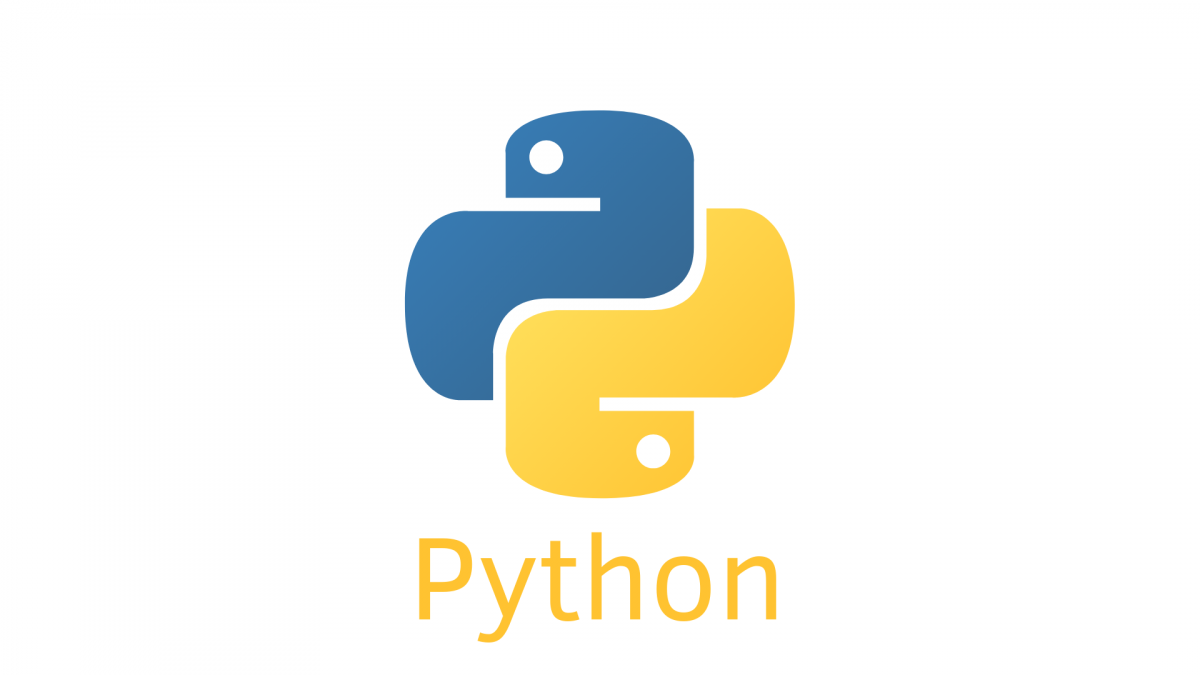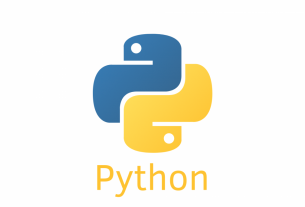リストボックス(QListWidget)いくつかのオプションがあります。 アイテムをクリックできます。 リストボックスの例は、曲のプレイリストです。 コンボボックスとは異なり、すべての可能なオプションが表示されます。
以下のスクリーンショットは、ウィンドウ内のPyQtリストボックスを示しています。
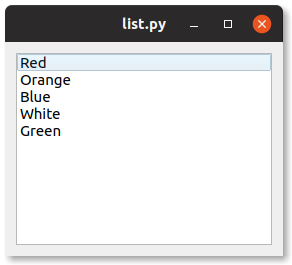
関連コース: PythonPyQt5でGUIアプリを作成する
PyQtリストボックスの例
QListWidget
リストボックスウィジェットはで作成されます QListWidget()、アイテムベースのリストウィジェットを作成します。 ザ・ QListWidget QListViewによって提供されるものと同様のリストビューを提供しますが、従来のアイテムベースのインターフェイスを備えています。 1行で、listwidgetがウィンドウに追加されます。
1 |
self.listwidget = QListWidget() |
次に、メソッドを使用してアイテムが追加されます .insertItem()。 例えば: self.listwidget.insertItem(0, "Red") ここで、最初のパラメーターはインデックスです。 その方法で多くのアイテムを追加できます。
1 |
self.listwidget.insertItem(0, "Red") |
これで、アイテムのいずれかをクリックしても、何も実行されません。 したがって、スロットを関数呼び出しにイベント化する必要があります。 あなたは次の行でそれを行うことができます:
1 |
self.listwidget.clicked.connect(self.clicked) |
clicked()は、呼び出されるスロットまたはメソッド(コールバックメソッド)です。
クリックイベントは、クリックされたメソッドで追加されます。 self.listwidget.clicked.connect(self.clicked)
以下のこの例は、リストウィジェットの使用方法を示しています(QListWidget)PyQtで。
1 |
from PyQt5.QtWidgets import * |
Python PyQtを初めて使用する場合は、 それなら私はこの本を強くお勧めします。
Hope this helps!
Source link